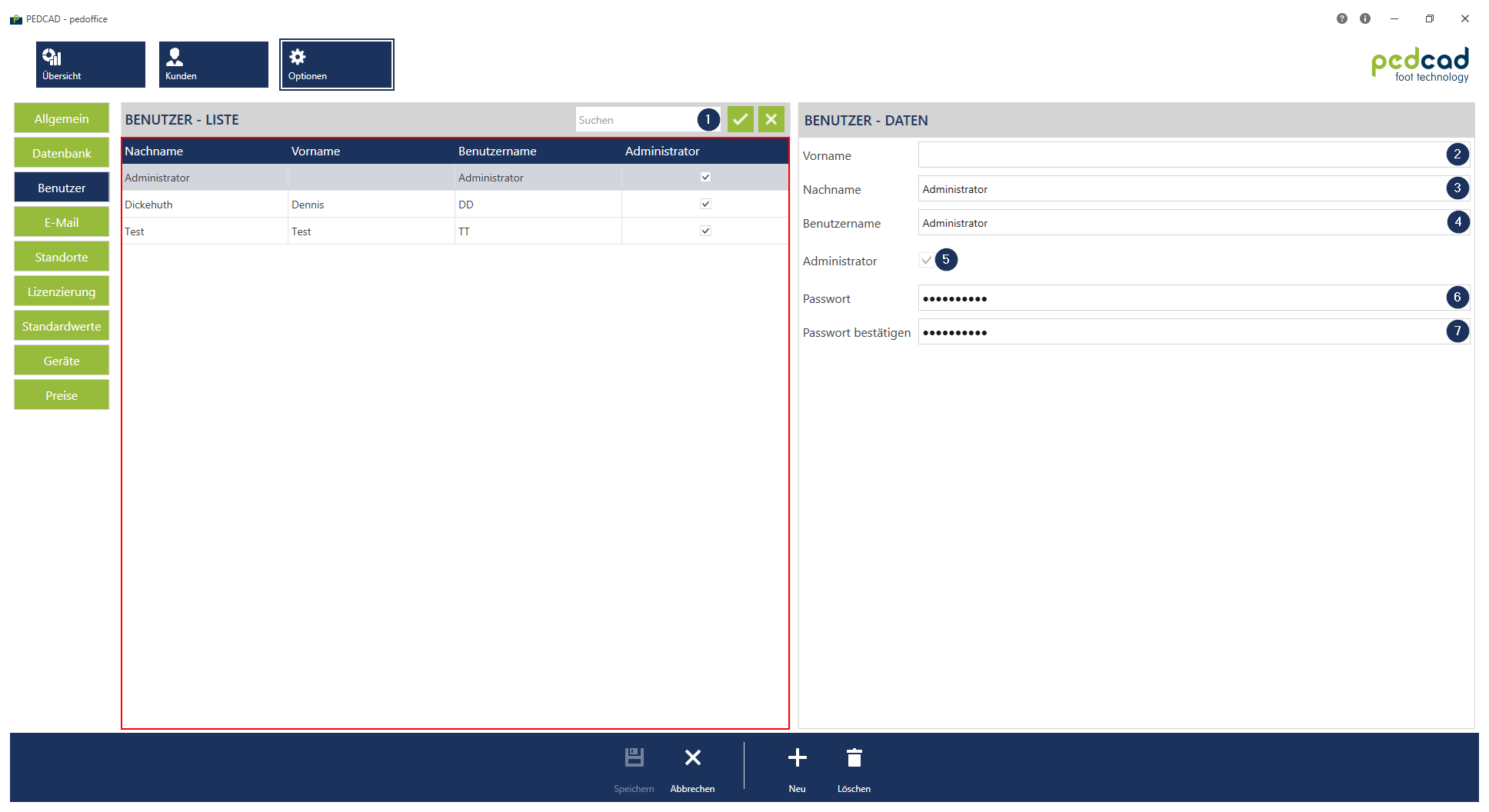Dies ist eine alte Version des Dokuments!
Inhaltsverzeichnis

(remove this paragraph once the translation is finished)
Optionen
1. Allgemein
1. Schuhgrößensystem
An dieser Stelle kann das Schuhgrößensystem eingestellt werden.
- EUR (Standard)
- Mondopoint
- UK
- US
- JAPAN
2. Einheit - Länge
Hier wird die Längeneinheiten die das pedoffice versenden soll eingestellt.
- mm (Standard)
- cm
- in
- ft
3. Einheit - Gewicht
Auch die Gewichtseinheiten kann angepasst werden.
- kg (Standard)
- g
- lb
4. Standort
Wenn mehre Standorte in der Datenbank hinlegt sind. Kann hier der Standort dieses Arbeitsplatzes eingestellt werden.
5. Sprache
Folgende Sprachen sind im pedoffice verfügbar.
- Deutsch
- Englisch
- Polnisch
6. PEDCAD Händlernrummer
Um bei pedcad valinos oder Einlagen bestellen zu können muss Ihre Kundennummer hier eingetragenen sein. Bitte beachteten Sie das jeder von pedcad direkt belieferter Standort eine eigene Kundennummer hat.
7. Auftragsverzeichenis
8. Firmenbild
Hier können Sie Ihr eigenes Firmenlogo einstellen. Dieses ersetzt das pedcad Logo im Anmeldebildschirm.
9. Protokollierung
Bei Programm Fehlern kann das Protokolllevel hier angepasst werden.
- Debug
- Warnungen
- Fehler (Standard)
- Schwerwiegend
10. Kundendaten übermitteln
Wenn diese Option aktiviert ist werden außer des Vor-, Nachname und Geburtsdatum auch die Kundenanschrift bei Bestellungen an pedcad übermittelt.
11. Rechnungsdaten übermitteln
Wenn diese Option aktiviert ist werden außer des Vor-, Nachname und Geburtsdatum auch die Kunden Rechnungsanschrift und die Versicherungsdaten bei Bestellungen an pedcad übermittelt.
12. Workflow
Es gibt 2 Möglichkeiten die Bestellung an pedcad zu übermitteln.
- Standard Workflow
Die Bestellungen werden Sofort an pedcad übermittelt wenn Sie auf Senden klicken. - Warenkorb Workflow
Die Bestellungen werden zuerst in den Warenkork gelegt um diese zu einemspäteren Zeitpunkt gebündelt an pedcad zu übermitteln.
2. Datenbank
1. Datenordner
Pfad in dem sich die Messungen und bei Dateibasierte Datenbank die Datenbank sich befinden.
2. Datenbank
Hier kann der Datenbanktyp von Dateibasierte Datenbank auf SQL-Server umgestellt werden. Der SQL-Server wird bei großen Datenbanken oder mehrenden pedoffice Clients empfohlen. Für die Einrichtung wenden Sie sich bitte per Mail an den pedcad Service(service@pedcad.de).
3. Server
Name des SQL-Server.1)
Beispiel: Servername\Insatzname order 192.168.178.1\Insatzname
4. Datenbankname
Name der Datenbank.2)
Beispiel: pedoffice
5. Authentifizierung
Art der des Anmeldeverfahren an der Datenbank.3)
- Windows Autentifizierung
nur möglich mit einem Domänencontroller (Benutzer oder Benutzergruppen Freigabe) - SQL-Server Autentifizierung
(SQL-Benutzer)
6. Benutzername
Name des SLQ-Benutzers.4)
7. Passwort
Passwort des SLQ-Benutzers.5)
3. Benutzer
Benutzer Suchen
Durch die Eingabe von kompletten oder einem Teil des Vor-, Nach- oder Benutzernamen im Suchfeld (11) und anschließendem klicken auf den Button (12), wird die Benutzerliste (roter Rahmen) entsprechend gefiltert.
Um die Filterung wieder aufzuheben klicken Sie auf den Button (13).
Neuen Benutzer anlegen
- Um einen Neuen Benutzer anzulegen klicken sie auf (9) Neu.
- Tragen Sie den Vornamen des Benutzers in (1) ein.
- Tragen Sie den Nachnamen des Benutzers in (2) ein.
- Tragen Sie den Benutzername dieses ist der Namen der im Anmeldebildschirm vom Benutzer eingetragen werden muss in (3) ein.
- Wenn der Benutzer Administratorenrechte im Pedoffice erhalten soll muss die Checkbox aktiviert werden.
- Tagen Sie das Passwort dieses ist das Passwort der im Anmeldebildschirm vom Benutzer eingetragen werden muss in (5) und (6) ein.
- Klicken Sie anschließend auf (7) Speichern.
Benutzer ändern
- Um einen Benutzer zu ändern markieren Sie den abzuändernden Benutzer aus der Benutzerliste (roter Rahmen) aus.
Sie können auch zuvor den Benutzer suchen. - Nehmen Sie jetzt in den Feldern (1) - (4) die gewünschten Änderungen vor.
Ein neues Passwort Tragen Sie wenn gewünscht in Feld (5) ein und Wiederholen Sie die Eingabe in Feld (6). - Anschließend klicken Sie auf Speichern (7).
Benutzer löschen
Bitte beachten Sie das löschen von Benutzern können nur Administratoren.
Es wird ebenfalls nicht empfolen den Benutzer Administrator zulöschen.
- Um einen Benutzer zu löschen markieren Sie den zu löschenden Benutzer in der Benutzerliste (roter Rahmen) aus.
Sie können auch zuvor den Benutzer suchen. - Vergewissern Sie sich das Sie den richtigen Benutzer ausgewählt haben und klicken anschließend auf Löschen (10).
- Bestätigen Sie das Löschen des Benutzers durch klicken auf JA.
Das klicken auf Nein bricht den Löschvorgang ab.
4. E-Mail
Diese Einstellung dienen zum Auftragsversand an pedcad.
Bitte nehmen Sie Änderungen, an diesen Einstellungen, nur nach Rücksprache mit dem pedcad Service vor.

Auf Standarteinstellungen setzen/ zurücksetzen
Um an die Standarteinstellungen zu kommen:
- aktivieren Sie die Checkbox Standarteinstellungen (1).
- deaktivieren Sie die Checkbox Standarteinstellungen (1).
- Geben Sie Ihre Emailadresse in das Feld Sender (4) ein.
- Klicken Sie auf den Button Speichern (9).
Port
Bei Versand Problemen können Sie den Port (3) von 25 auf 587 ändern.